这次的音乐是天将之物的OP ハートの确率。
8月26日更新:GCE要用信用卡申请,我一个学生自然没有这东西,最终只能用储蓄卡+Paypal买了Vultr日本机房的服务器,虽然没有GCE台湾的快,但比之前亚特兰大的快多了。
我现在用的hostinger空间将于9月11日到期,我准备将网站迁移到GCE(谷歌云服务器)上。现在GCE新用户赠送300美金,有效期一年。可是它只支持Linux系统。这对我这个只会用Windows架设服务的人造成了极大的挑战。为了防止在正式转移中“失手”,我在虚拟机上进行了试验。
主机:Win2012 R2 ,架设了DNS服务;虚拟机软件采用VMware Workstation 12 Pro ,虚拟机使用1核CPU,和1G内存,及40G硬盘,桥接网络。
系统采用CentOS 6.5x86_x64,Basic Server安装。
安装后就遇到了第一个问题,找不到网卡。我开始以为是驱动问题,安装VM tools结果安装失败,连登录界面都进不去了,最后删掉了虚拟机重来。
第二次在硬件兼容性中选择了6.X—7.X这一级别,结果装完系统后用ifconfig依旧看不见网卡eth0最后去查了资料才知道要编辑文件手动打开。
进入/etc/sysconfig/network-scripts/目录中,可以看到ifcfg-eth0文件,vim ifcfg-eth0编辑文件,将“ONBOOT=no” 选项改成“ONBOOT=yes”, 保存退出,重新激动网络服务service network restart 网卡即激活成功。此项的作用是 系统启动时是否配置此网络接口,默认是no,设置成yes时,系统启动则激活此设备。
我还特地去搜了一下vim命令怎么用^_^尴尬......
成功激活了网卡后,用Winscp连接了虚拟机,编辑/etc/sysconfig/network-scripts/ifcfg-eth0这个文件,修改了IP为192.168.200.198。
之后重启网络服# service network restart,然后重新用Winscp连接。
之后我在DNS上创建了一条名为test.east.moe的A记录指向192.168.200.198这个IP。

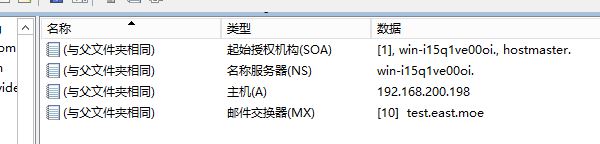
然后再用SecureCRT连接,然后安装Apache
# yum install httpd httpd-devel
然后访问test.,就能看到PHP的一些信息,php.ini配置文件的路径可以在这个页面上看到
然后修改之前那个配置文件,将SSLCertificateFile 和 SSLCertificateKeyFile
指向正确的位置。

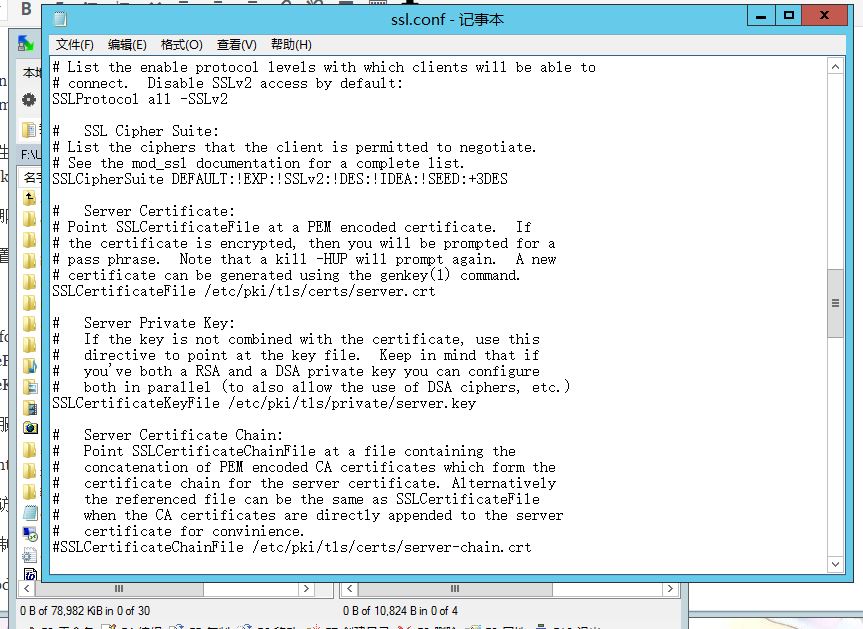
overwrite the following parameters ###
SSLCertificateFile /etc/pki/tls/certs/server.crt
SSLCertificateKeyFile /etc/pki/tls/private/server.key
之后又是重启服务。
# /etc/init.d/httpd restart
我之后就成功访问了https://test.east.moe。
之后我想要强制https,在网上先找到了第一种一种方法
编辑 /etc/httpd/conf/httpd.conf
做如下修改:
ServerName www.example.com:80
Redirect permanent / https://www.example.com
重启Apache服务器,使配置生效:
# service httpd restart
可我试过之后再访问的确是跳转到了https,但chrome显示跳转次数过多是怎么回事,难道是浏览器的原因吗?我换用IE,这次它直接给我来个无法显示此网页。
再证实这种方法似乎无效之后,我还原了配置,并找了第二种方法。
在网站根目录下面添加该文件“.htaccess” 目录访问控制文件,并添加如下内容:
#---------------------------------
RewriteEngine on #开启重定向引擎
RewriteBase / #可以不设置
RewriteCond %{SERVER_PORT} !^443$ #非443端口的数据全部进行重定向
RewriteRule ^.*$ https://%{SERVER_NAME}%{REQUEST_URI} [L,R] #把需要重定向的内容重定向到https
#----------------------------------
可试过之后又出现了上面的问题:重定向次数过多。无奈之下只好放弃强制Https。
为了试验一下成果,我在这台虚拟机里安装了WordPress
一开始就提示找不到数据库,我就上传了phpmyadmin
可打开之后只有一句话:
Wrong permissions on configuration file, should not be world writable
再去查了资料才知道现在新版本phpmyadmin要在755权限下才能正常工作,不能设置为777。之后就是修改权限,成功进入Phpmyadmin登录界面。

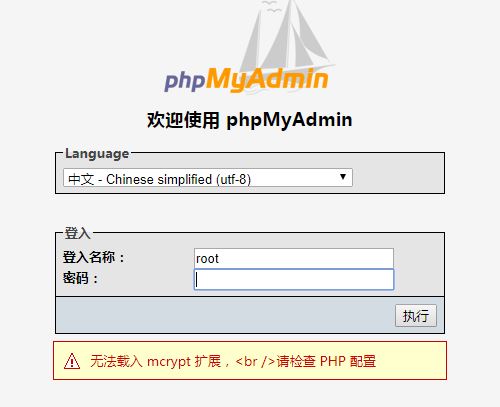
(下面的错误就不管了)
然后顺利登入了MySQL并创建了一个名为wordpress的库,之后的安装就简单了。可到了结尾时,Wordpress提示我不能创建配置文件,我没在意,就按照提示手动建了一个。
安装了WordPress之后当然是换主题了!我直接去主题库选了一款我喜欢的主题。可是在点击安装后竟又弹出了一个窗口,要求我提供什么“FTP账号”。这可从未见过呀,更何况这也不是虚拟主机。我又只好去网上找资料。万幸,这个问题比较普遍,是因为权限不够所至。只要给wordpress文件夹一定的权限就行了,有的人直接给了777。于是我就赶紧用Winscp看了一下我的网站目录。等等,我的不已经是777了吗?为什么还会出现这个问题呢?这困扰了我近半个小时。突然想起“给权限”针对的是Apache。于是根据网上的教程打开了http.corf,运行Apache的账号就叫apache。于是就又照搬了网上的命令
# chown -R apache /var/www/wordpress
解决了问题。
之后我想上传几首歌,却发现上传允许的最大文件只有2M,于是又去网上找了方法,在etc/php.ini中更改了这几个参数:
upload_max_filesize = 8M
post_max_size = 10M
memory_limit = 20M
成功将上传限制改为了256MB。

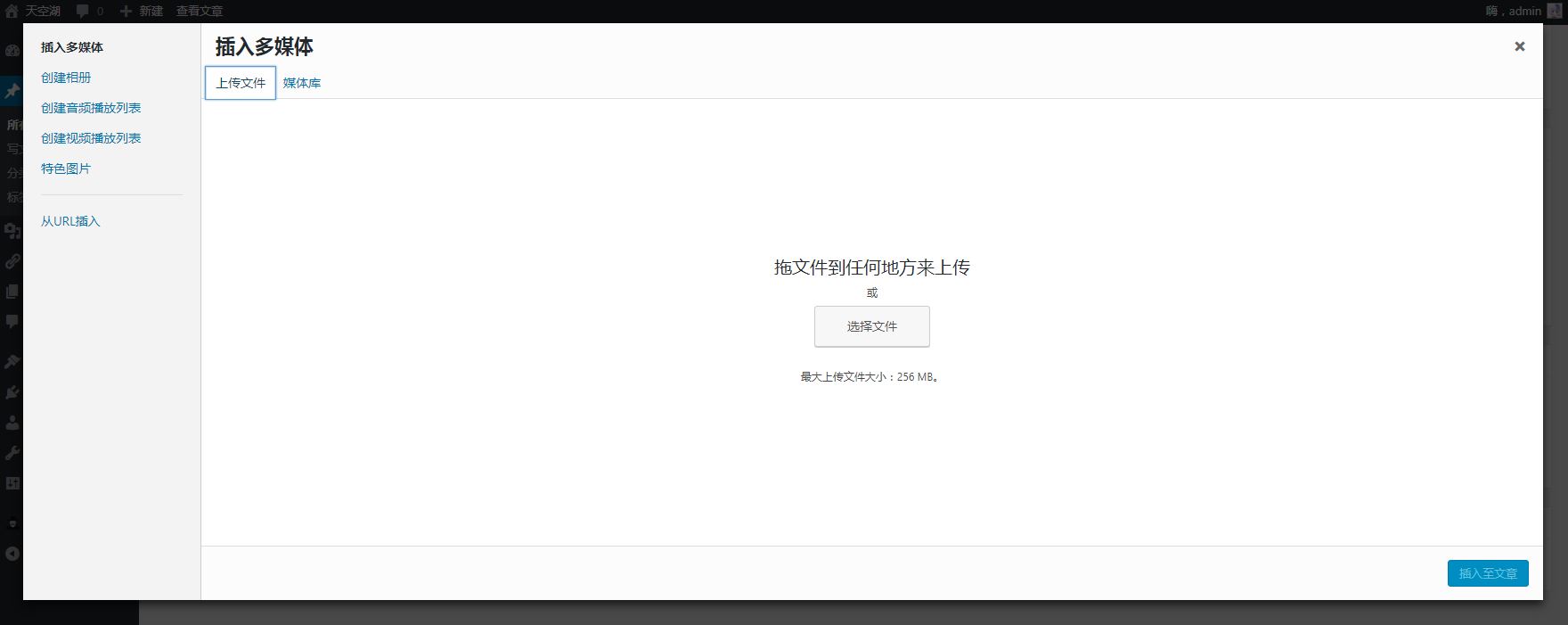

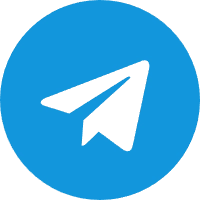

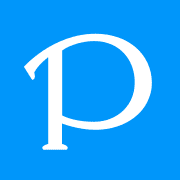

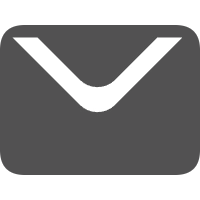
Comments NOTHING